Замены и допродажи¶
Внимание
Данный функционал более не поддерживается, для работы с допродажами воспользуйтесь модулем Карта комплексной продажи (ККП).
Предварительно см.: Основной сценарий работы в Торговом терминале.
При работе в Торговом терминале у фармацевта имеется возможность предлагать покупателю замены товаров (например, в случае отсутствия искомого товара), а также предлагать сопутствующие товары в качестве допродажи (например, бумажные платочки при покупке капель в нос).
Предварительные настройки¶
Чтобы активировать возможности замены и допродажи товаров, необходимо выполнить следующие предварительные настройки:
-
Выбрать группы кластеров для двух системных настроек (отдельно для замены и для допродажи), расположенных по адресу: Администратор системы → Настройки системы → Системные настройки → Прикладные настройки → Настройки терминала :
- Выбор группы кластеров для окна допродажи товара[clusterDrugsAdd] = <список>
- Выбор группы кластеров для окна замены товара[clusterDrgusReplace] = <список>
Примечание
В случае, если в системе установлен отдельно поставляемый модуль Маркетинговые инициативы, становится доступной третья настройка В окне допродажи отображать только маркетинговый товар [clusterDrugsAddInAct] = <Да/Нет>, позволяющая выбрать, показывать ли в окне допродажи все товары (значение <Нет>), или только товары, участвующие в маркетинговых инициативах (значение <Да>). Окно допродажи с включённой и выключенной настройкой см. в разделе Осуществление допродажи.
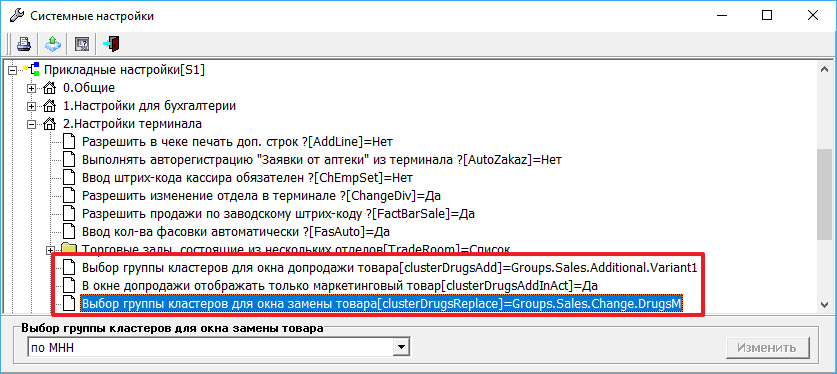
-
Необходимо установить курсор на нужную системную настройку и выбрать группу кластеров из выпадающего списка, после чего сохранить изменения по кнопке Изменить:

-
После того как группа кластеров выбрана, настройка считается активированной и в Торговом терминале становится активной соответствующая функциональность:
- Выбор группы кластеров для окна замены товара – активирует возможность предлагать замены товара по кнопке Поиск замены.
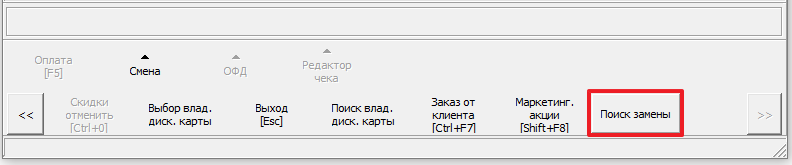
- Выбор группы кластеров для окна допродажи товара – активирует возможность выполнять допродажи при выборе товара.
-
При необходимости можно добавить или удалить товары в кластерах. Делается это с помощью выгрузки, редактирования и загрузки списка товаров в соответствующий кластер через Описание кластеров, расположенное по адресу: Учёт товарных запасов → Справочники → Описание кластеров.
Выполнение замены¶
При условии, что была активирована системная настройка Выбор группы кластеров для окна замены товара (см. выше), в Торговом терминале появляется возможность выполнять замены товара. Рассмотрим сценарий продажи товара, для которого имеется замена.
-
Покупатель называет товар, для которого есть замена (например, Эреспал в таблетках). Фармацевт нажимает кнопку Наличие [F3] или клавишу F3, открывается окно Наличие товаров в отделе.
-
Далее возможны два варианта – есть ли этот товар на остатках или нет:
-
Товар на остатках есть. Фармацевт находит требуемый товар и выбирает его партию. Нажимает кнопку Выбор и переходит к шагу №3:
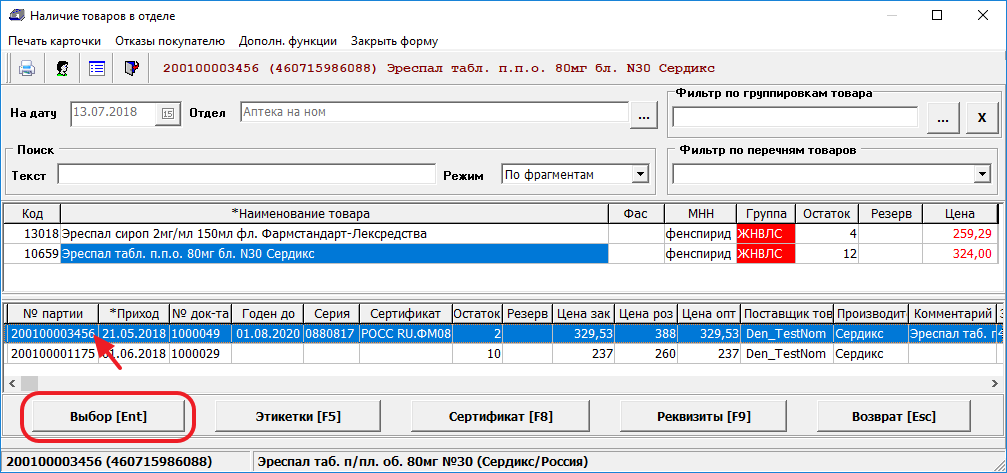
-
Товара на остатках нет. В этом случае фармацевт возвращается обратно в Торговый терминал и нажимает на кнопку Поиск замены. Открывается окно Справочник товаров, в котором фармацевт находит требуемый товар и нажимает кнопку Выбор, после чего переходит к шагу №3:
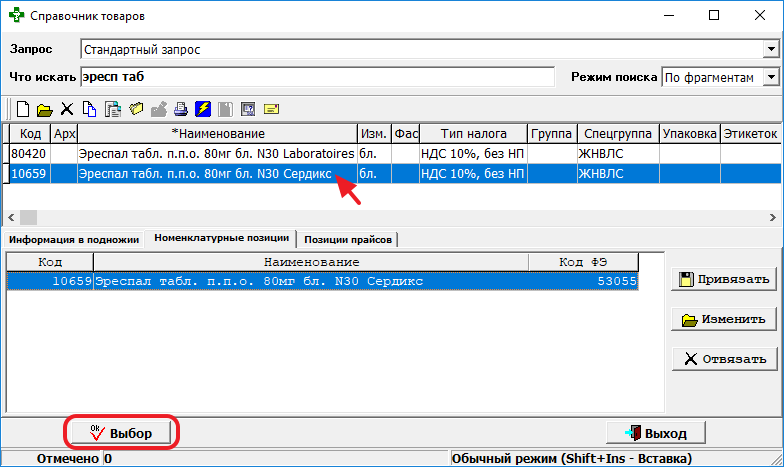
-
-
Открывается окно Выбор товара для замены, предлагающее заменить выбранную позицию товарами-аналогами:
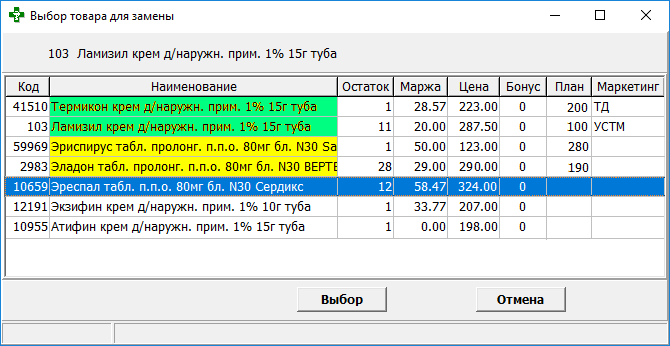
Описание колонок:
-
Код – внутренний код товара.
-
Наименование – наименование товаров, принадлежащих кластеру «Замены».
-
Остаток – остаток товаров в наличии.
-
Маржа – прибыльность для аптеки.
-
Цена – розничная цена товара.
-
Бонус – количество бонусов, начисляемых фармацевту при продаже, но только при условии выполнения Плана (см. ниже).
-
План – количество промотоваров (во вторичной упаковке), относящихся к определённой маркетинговой инициативе, которые должны быть проданы для получения фармацевтом Бонуса (см. выше).
-
Маркетинг – сокращённое наименование приоритетной маркетинговой инициативы, к которой относится данный промотовар. Приоритетные инициативы: ТД – товар дня, УСТМ – условно-собственная торговая марка.
Внимание
Бонусы, План и Маркетинг будут активны только в том случае, если в системе установлен отдельно поставляемый модуль Маркетинговые инициативы.
Предлагаемые для замены товары-аналоги отсортированы по двум параметрам:
-
Участие в маркетинговых инициативах – вверху списка всегда показываются товары, участвующие в маркетинговых инициативах, они отмечены цветом. Зелёным цветом обозначаются приоритетные инициативы (Товар дня и УСТМ) – они отображаются в самом верху списка. Жёлтым цветом обозначаются прочие маркетинговые инициативы – в списке они отображаются ниже приоритетных инициатив, но выше обычных товаров.
-
По марже – вверху списка показываются товары, продажа которых принесёт аптеке прибыль (маржу) наибольшего размера. Размер маржи в рублях указан в колонке Маржа.
Примечание
Товары, участвующие в маркетинговых инициативах, также отсортированы по марже внутри списка. Поэтому может возникнуть ситуация, когда товар с меньшей маржой, участвующий в инициативе, находится в списке выше, чем прибыльный, но не участвующий в инициативе товар.
В рассматриваемом примере Термикон (с маржой в 28 рублей) расположен выше Эриспируса (с маржой в 50 рублей) и выше Эреспала (с маржой в 58 рублей) именно потому, что Термикон относится к приоритетной инициативе (отмечен зелёным), Эриспирус участвует в маркетинговой иницативе (отмечен жёлтым), а Эреспал – не участвует в торговых инициативах.
-
-
Фармацевт предлагает покупателю товар для замены (логично предложить самый прибыльный и участвующий в маркетинговой инициативе товар – он будет находиться в самом верху списка).
Примечание
Обратите внимание, что исходный товар также находится в списке, вместе с товарами-заменами. Это сделано для того, чтобы по его положению в списке определить, являются ли товары-замены более выгодными, чем исходный товар.
-
Далее возможны два варианта – покупатель может согласиться на замену товара, или отказаться от неё.
-
Если покупатель соглашается с заменой, то фармацевт нажимает кнопку Выбор, – выбранный товар-аналог отображается на экране, после чего его необходимо взять с полки и просканировать.
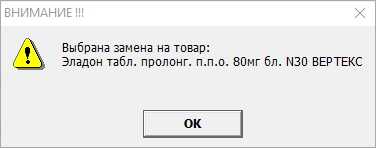
-
Если покупатель отказывается от замены, то фармацевт нажимает кнопку Отмена, – исходный товар добавляется в чек, после чего работа в Торговом терминале продолжается как обычно.
Примечание
В случае, если добавление товара в чек через наличие по F3 запрещено, то товар в чек добавлен не будет.
-
Осуществление допродажи¶
При условии, что была активирована системная настройка Выбор группы кластеров для окна допродажи товара (см. выше), в Торговом терминале появляется возможность предлагать сопутствующие товары в качестве допродажи. Рассмотрим сценарий допродажи товара.
-
Фармацевт выбирает товар, участвующий в допродаже, то есть для которого имеются сопутствующие товары (например, Эреспал в таблетках). Открывается окно Выбор товаров для допродажи:
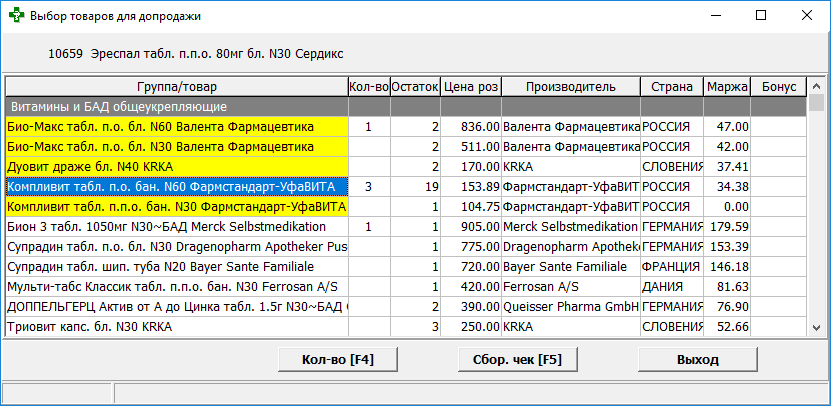
Описание колонок:
-
Группа/товар – названия кластера (на сером фоне), а под ним – наименования товаров, входящих в этот кластер.
-
Кол-во – количество выбранных фармацевтом товаров.
-
Остаток – остаток товаров в наличии.
-
Цена роз – розничная цена товара.
-
Производитель – наименование производителя из справочника Производители товара.
-
Страна – наименование страны из Справочника стран.
-
Маржа – прибыльность для аптеки.
-
Бонус – количество бонусов, начисляемых фармацевту при продаже.
Внимание
Бонусы работают только в том случае, если в системе установлен отдельно поставляемый модуль Маркетинговые инициативы.
Если включена настройка В окне допродажи отображать только маркетинговый товар [clusterDrugsAddInAct] (см. Предварительные настройки), то будут скрыты все товары, не участвующие в маркетинговых инициативах:
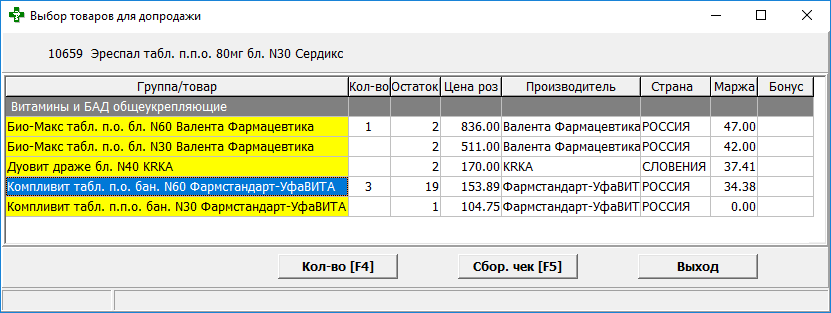
Предлагаемые для допродажи товары отсортированы по двум параметрам:
-
Участие в маркетинговых инициативах – вверху списка всегда показываются товары, участвующие в маркетинговых инициативах, они обычно отмечены цветом. Под ними отображаются обычные товары, не участвующие в инициативе.
-
По марже – вверху списка показываются товары, продажа которых принесёт аптеке прибыль (маржу) наибольшего размера. Размер маржи в рублях указан в колонке Маржа.
Примечание
Товары, участвующие в маркетинговых инициативах, также отсортированы по марже внутри списка. Поэтому может возникнуть ситуация, когда товар с меньшей маржой, участвующий в инициативе, находится в списке выше, чем прибыльный, но не участвующий в инициативе товар.
В рассматриваемом примере Компливит (с маржой в 34 рубля), расположен выше, чем Бион (с маржой в 179 рублей) именно потому, что Компливит участвует в маркетинговой иницативе (отмечен жёлтым, а Бион – нет).
-
-
Фармацевт предлагает покупателю сопутствующие товары для допродажи (логично предложить самые прибыльные и участвующие в маркетинговых инициативах товары – они будут находиться в самом верху списка).
-
Имеется возможность выбрать сразу несколько позиций по нескольку штук. Для этого фармацевт выбирает требуемый товар и нажимает на кнопку Кол-во [F4] или клавишу F4. Открывается вспомогательное окно Ввод количества товара:
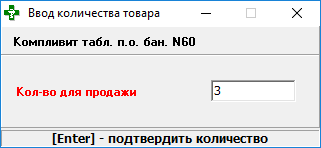
-
Фармацевт вводит нужное количество в поле Кол-во для продажи и нажимает клавишу Enter. Уже введённое количество можно изменить, повторно нажав на кнопку Кол-во[F4] или клавишу F4 и введя Новое кол-во:

Примечание
Также можно воспользоваться клавишами «плюс» и «минус» на клавиатуре, не вызывая окно Ввод количества товара.
-
При необходимости фармацевт может распечатать сборочный чек со списком товаров для допродажи, а также их количества. Делается это с помощью кнопки Сбор. чек [F5] или клавишу F5. При этом система автоматически возвращается в главное окно Торгового терминала.
-
Фармацевт сканирует собранные товары для допродажи, после чего работа в Торговом терминале продолжается как обычно.